Sie fragen sich wahrscheinlich, welche Schritte Sie befolgen müssen, umactiver Time Machine auf Mac wenn Sie diese berühmte Backup-Software zum ersten Mal verwenden Apple. Time Machine ermöglicht es Ihnen, in regelmäßigen Abständen automatische Backups Ihres Geräts zu erstellen Macbook, während Sie sicherstellen, dass auf Ihrem Computer so wenig Speicherplatz wie möglich verwendet wird. Tatsächlich während der ersten Sicherung Time Machine , alle auf Ihrem Gerät enthaltenen Daten Apple wird gesichert (das erste Backup Time Machine es dauert lange). Dann werden bei jeder neuen Sicherung nur die geänderten oder gelöschten Elemente aktualisiert. Daher finden Sie in diesem Artikel die verschiedenen Schritte, die Sie befolgen müssen, umactiver Time Machine auf Mac. Gutes Lesen!
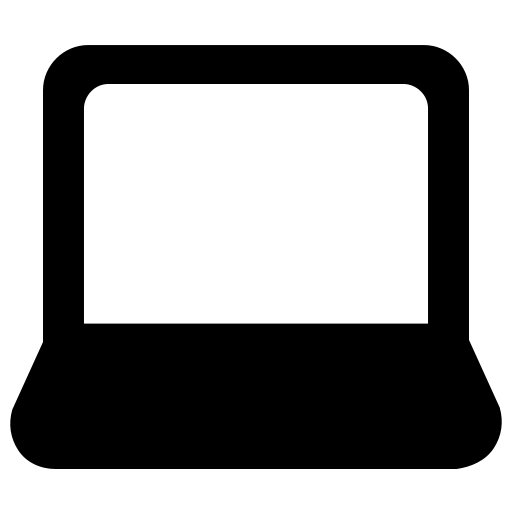
Die erforderliche Hardware, um die Time Machine-Software auf einem Macbook-Gerät zu verwenden
Vor dem Aktivierungsversuch Time Machine auf Mac, müssen Sie zunächst sicherstellen, dass Sie über ein externes Gerät verfügen, das leistungsstark genug ist, um die verschiedenen Backups Ihres Geräts aufzunehmen Macbook. tatsächlich Time Machine überträgt automatisch Backups auf dieses Gerät. Somit ist es möglich, ein mit dem Netzwerk verbundenes Speichergerät zu verwenden (NAS) unterstützend Time Machine SMB, eine externe Festplatte USB ou Thunderbolt, ein Zugangspunkt AirPort Time Capsule, ein Zugangspunkt AirPort Extrem, eine Sekunde Mac geteilt oder ein externes Laufwerk verbunden mit einem AirPort Time Capsule.
Die Schritte, die Sie befolgen müssen, um Time Machine auf Ihrem Mac zu aktivieren
- Gehe ins Menü Pomme von Ihrem Gerät Macbook (der kleine schwarze Apfel oben links auf Ihrem Bildschirm)
- gehen Systemeinstellungen
- wählen Time Machine

- Drücken Sie Wählen Sie ein Backup-Laufwerk (Wählen Sie die Backup-Festplatte aus den verschiedenen Optionen, die auf Ihrem Computerbildschirm angezeigt werden)
- Klicken Sie auf Verwenden Sie die Disc
Sie können désactiver Time Machine jederzeit auf Ihrem Gerät Apple. Bitte beachten Sie, dass diese Aktion dann alle auf Ihrem Gerät gespeicherten Backups löscht. Macbook und das irreversibel.

